Silhouette Studio®には、アップグレード版のソフトウェアがあります。Business Editionのタイル機能は、大きいサイズの作品を作る際に非常に便利です。今回は、タイル機能を使ってウォールステッカーを作る方法を紹介します。
必要なもの:
- Silhouette Cameo®またはSilhouette Portrait®
- Silhouette Studio®
- Silhouette カッティング用台紙
- Silhouette オートブレード
- フックツール
- スクレーパーツール
- カッティングフィルム-マット-ブラック
- 転写シート
- デザインID# 288401
ステップ1:Silhouette Studio®でデザインを準備する
1.まず、シルエットデザインストアからデザインをダウンロードして開き、サイズを変更します。ここでは、高さ約91 cm、幅152 cmにしました。

2.メディアレイアウトの設定パネルを開きます。 アイコンは、右側のツールバーの一番下にあります。
3.メニューウィンドウの上にある[メディアレイアウトの分割画面を表示する]をオンにします。
4. タイルのアイコンをクリックし、[タイルを有効にする]にチェックをいれます。
5.デフォルトでは、デザインが自動的にタイリングされ、分割されます。
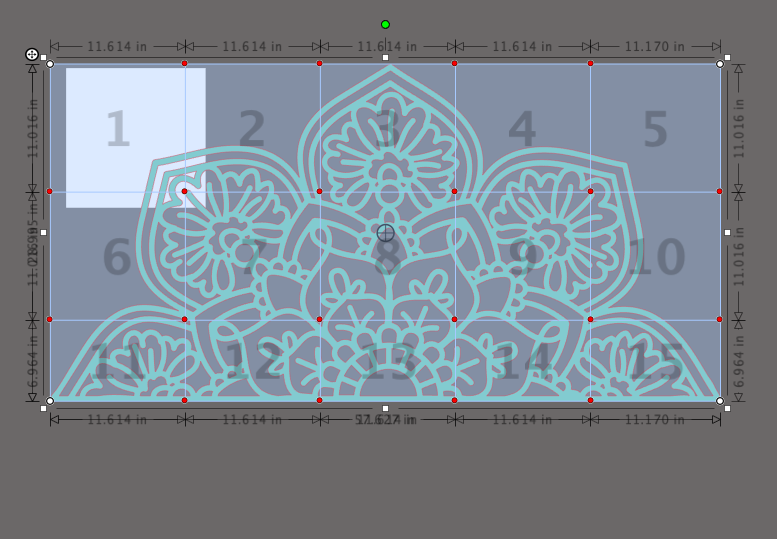
6. Silhouette Studio®の分割画面が下の画像のように表示されます。
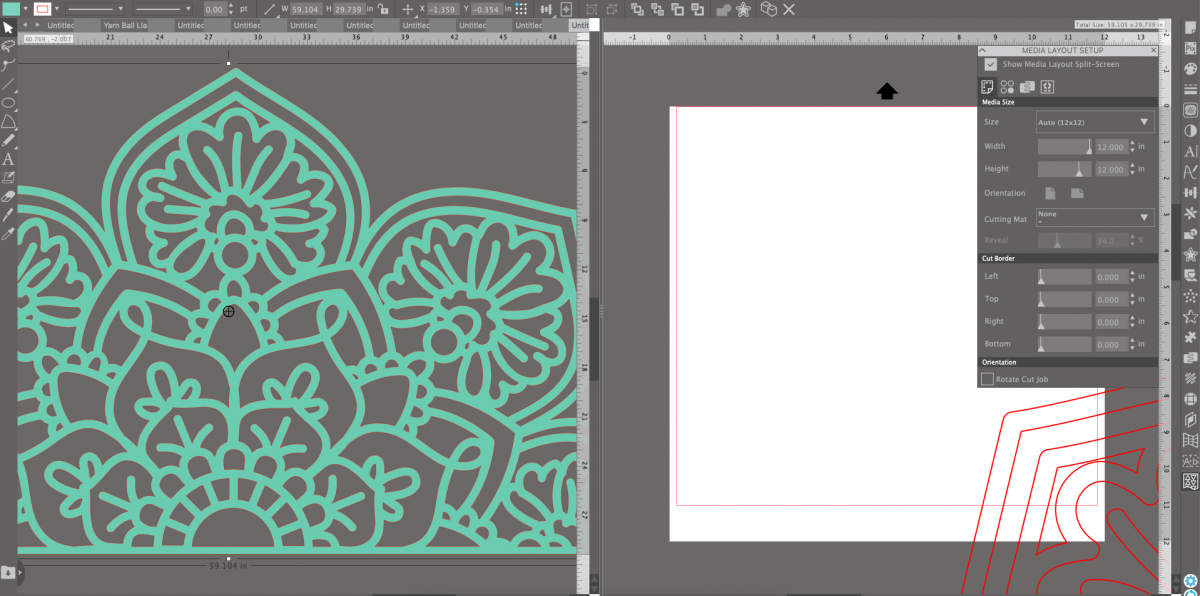
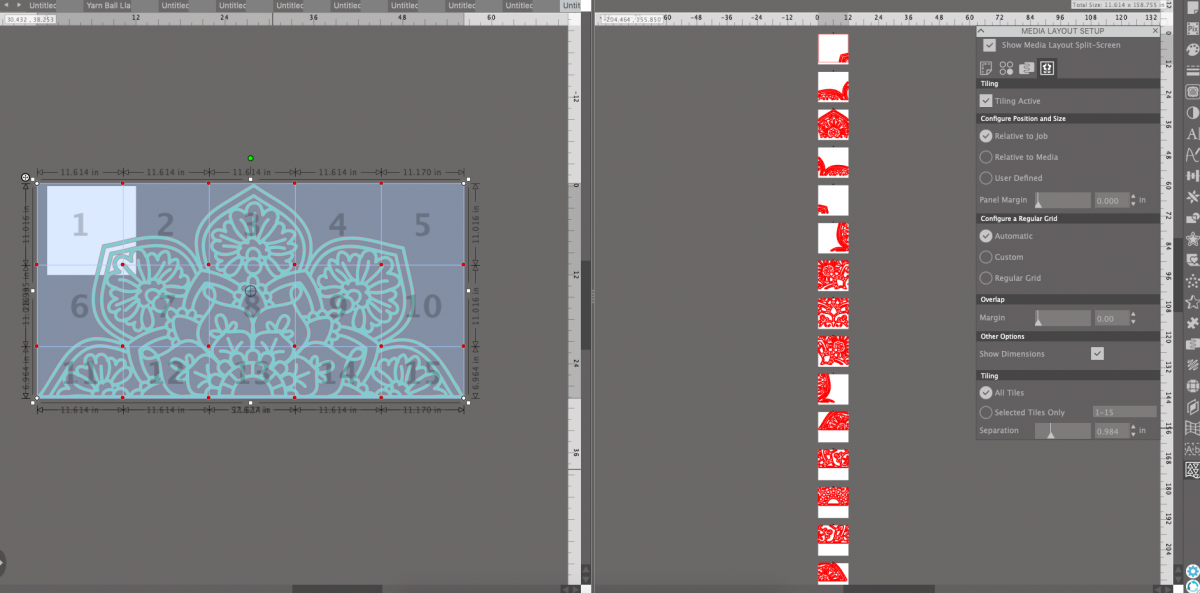 今回は、このように15に分割されたデザインをカットします。
今回は、このように15に分割されたデザインをカットします。ステップ2:カットする
1.デザインの準備が整ったら、カッティングフィルムをセットし、デザインをカメオに送り、カットしていきます。

2. カメオ4では、内蔵のロールフィーダーを使用するとロールのカッティングフィルムをダイレクトにセットできます。

3.デザインがカットできたら、余分な部分をフックツールを用いて取り除きます。
ステップ3:壁に貼り付ける
1. 貼り付ける位置を確認し、一番下中央のタイル13番から貼り付けていきます。まず、転写シートをカッティングフィルムの上に慎重に貼り付けます。カッティングフィルムの上に転写シートがついた状態で、一緒に壁に貼り付けてから、擦り付けてカッティングフィルムが壁にきちんとつくようにします。転写シートを使ってカッティングフィルムを壁に綺麗に貼る方法は、詳しくはこちらをご覧ください。


2.カッティングフィルムが貼れたら、転写シートを剥がします。


完成です!

